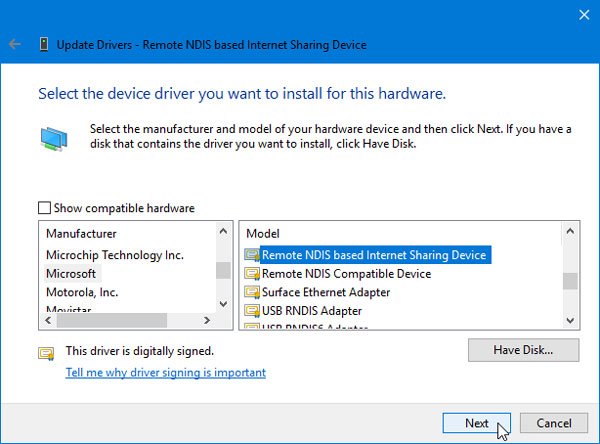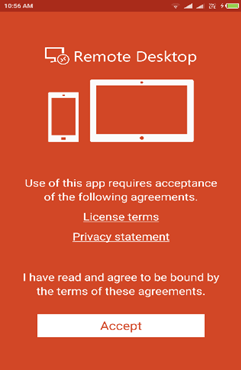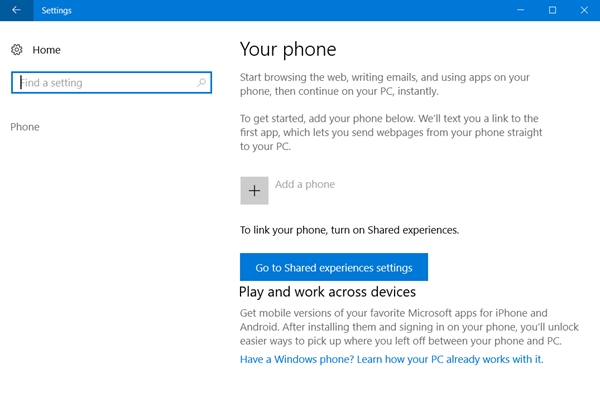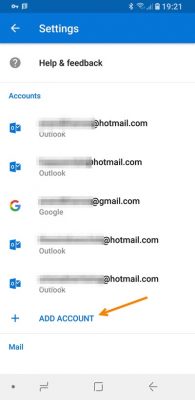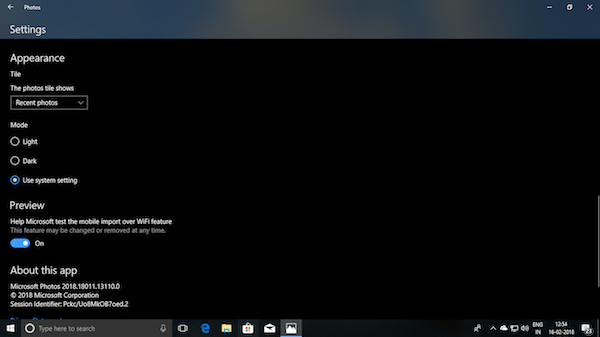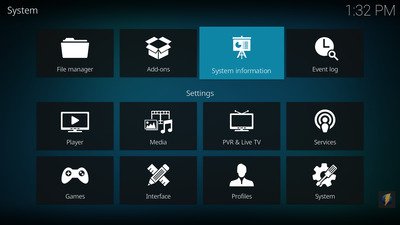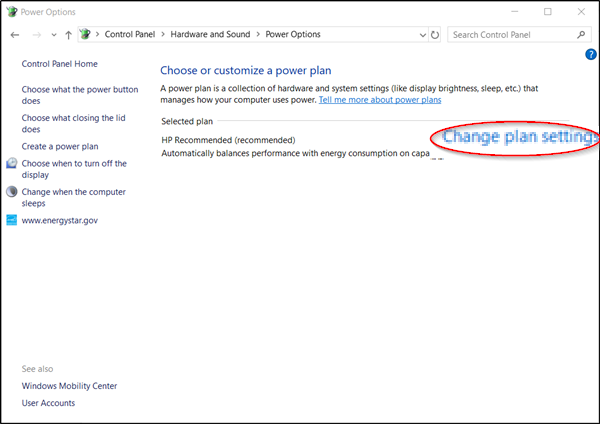Зеркальное отображение экрана устройства Android на большом экране, например телевизоре или ПК, очень полезно. Основным преимуществом является то, что вы можете легко транслировать контент устройства Android на ноутбук с Windows. Это очень полезно, если вы хотите представить контент на устройстве Android проектору во время демонстрации, а также может использоваться для записи скринкастов.
В этой статье мы расскажем о том, как отразить отображение устройства Android на ПК с Windows, используя бесплатные приложения, не требующие ROOT. Для начала все, что вам нужно – это устройство Android с Android 4.2 и выше, а также ваш смартфон должен поддерживать стандарт беспроводной связи для зеркалирования и Miracast. Стоит также отметить, что эти бесплатные приложения для зеркалирования лучше всего подходят для демонстраций, просмотра фильмов, изображений и проведения презентаций. Эти приложения не подходят для высококлассных игр и приводят к задержкам во время игры, поэтому, если вы хотите явно использовать экранные приложения для игр, вам, возможно, придется переключиться на Chromecast.
Содержание
- Зеркальный экран Android на ПК с Windows 10
- 1] Используйте приложение Connect
- 2] Используйте Airdroid
- 3] Используйте приложение Mobizen Mirroring
- 4] Использование TeamViewer
Зеркальный экран Android на ПК с Windows 10
1] Используйте приложение Connect
Для использования встроенного приложения Connect необходимо иметь ПК с Windows с Windows 10 Anniversary Update или более поздней версией. Anniversary Update, очевидно, будет поддерживать Miracast, и вам не нужно устанавливать какие-либо сторонние приложения для потоковой передачи устройства Android на ПК с Windows. Следующие шаги помогут вам использовать приложение Connect в Windows 10.
Перейдите в Пуск и введите Подключиться .
Запустите и нажмите на доверенное приложение магазина Windows из меню.
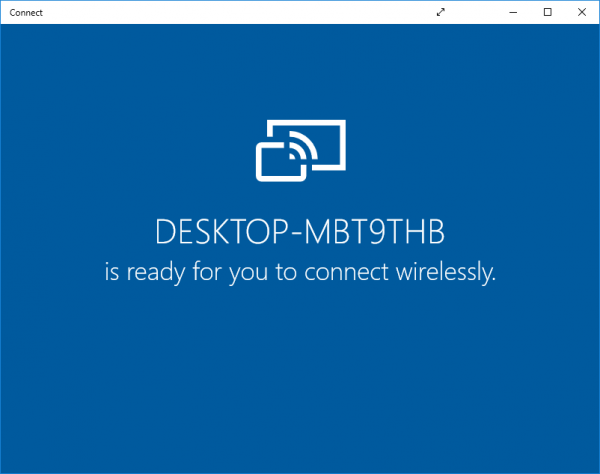
Переключитесь на свой смартфон Android и проведите по центру уведомлений. Выберите значок Cast.
Если вы не видите опцию Cast на устройстве Android в Центре уведомлений, выполните следующие действия.
Зайдите в Настройки и выберите Дисплей. Найдите и выберите опцию Cast.
Теперь вы увидите список устройств, которые вы можете использовать. Найдите и выберите свой ПК из списка, чтобы установить соединение.
Переключитесь на ПК, и вы увидите экран вашего смартфона Android в приложении Connect.
2] Используйте Airdroid
Airdroid – это бесплатное приложение для зеркалирования, которое работает без WiFi. Он позволяет бесплатно получать доступ и управлять телефоном из окон большого экрана. Приложение позволяет пользователю создавать резервные копии файлов в смартфонах на компьютере и записывать скриншоты без ROOT. Следующие шаги помогут вам отразить устройство Android на ПК с помощью Airdroid.
Перейдите в магазин Google Play и загрузите приложение Airdroid.
Создать новый аккаунт.
Приложение отобразит IP-адрес. Скопируйте адрес и вставьте его в браузер.
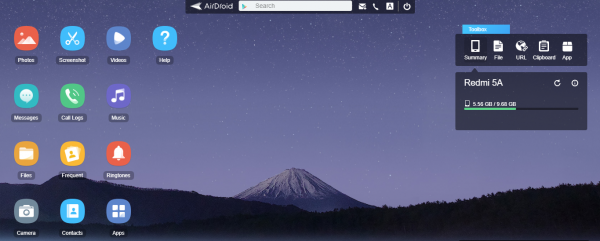
Теперь вы увидите веб-интерфейс Airdroid.
Нажмите на значок скриншота, чтобы установить соединение.
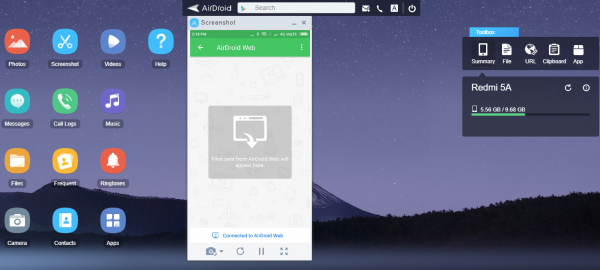
Вы хороши, чтобы пойти!
3] Используйте приложение Mobizen Mirroring
Mobizen – это идеальное приложение для зеркалирования Android-устройств, которое предлагает удобный способ потоковой передачи мультимедийных данных со смартфона с ПК. Приложение позволяет легко получать доступ к журналам вызовов, фотографиям, видео, хранящимся на телефоне через ПК. Основным преимуществом является то, что вам не нужно устанавливать приложение на любом рабочем столе. Приложение Mobizen доступно бесплатно, поставляется с водяным знаком и транслируется прямо через WiFi. Кроме того, вы можете использовать приложение для передачи файлов между смартфоном Android и ПК с помощью простого перетаскивания.
Перейдите в магазин Google PLay и загрузите приложение Mobizen.
Завести аккаунт.
Переключитесь на компьютер с Windows. Перейдите на mobizen.com и войдите в систему с той же учетной записью.
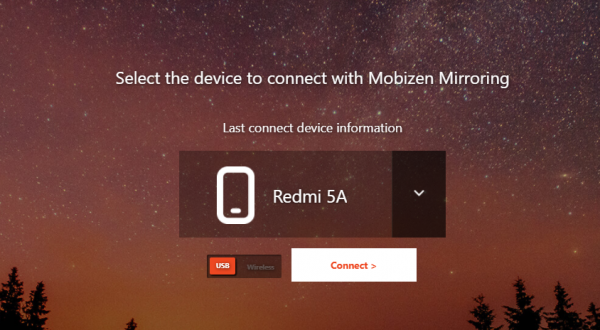
Вы получите 6-значный OTP.
Переключитесь на ваше устройство Android и введите код в приложении, чтобы установить соединение.
4] Использование TeamViewer
Далее мы расскажем, как отразить отображение устройства Android на ПК с Windows с помощью TeamViewer, для которого не требуется ROOT. Для начала все, что вам нужно – это устройство Android с Android 4.2 и выше, а также ваш смартфон должен поддерживать стандарт беспроводного дисплея для зеркалирования.
Следует отметить, что приложение, такое как TeamViewer, отображает смартфон на большом экране, например, на ПК с Windows, но не воспроизводит звук. Хотя он позволяет пользователям отображать экран Android на большом экране, он не позволяет пользователю напрямую взаимодействовать с экраном. Стоит также отметить, что TeamViewer лучше всего подходит для демонстраций, демонстрации изображений и создания презентаций. Эти приложения не подходят для высококлассных игр и создают лаги во время игры. Поэтому, если вы хотите явно использовать экранные приложения для игр, вам, возможно, придется переключиться на Chromecast.
TeamViewer также можно использовать для удаленного доступа и устранения неполадок устройства Android.Teamviewer также может быть полезен для зеркалирования Android на ПК и предлагает некоторые бонусные привилегии для своих пользователей. TeamViewer работает на всех платформах и не отображает водяные знаки. Работает как на WiFi, так и на мобильных данных. Он использует 256-битное шифрование AES для кодирования, что делает приведение более безопасным.
Перейдите в магазин Google Play и установите приложение TeamViewer QuickSupport на устройстве Android.
Откройте приложение TeamViewer на своем смартфоне и перейдите на главный экран. Найдите и запишите уникальный идентификатор TeamViewer с устройства.
Переключитесь на компьютер с Windows и установите программное обеспечение TeamViewer для систем Windows.
Откройте программное обеспечение TeamViewer и найдите раздел «Идентификатор партнера» в разделе «Управление удаленным компьютером».
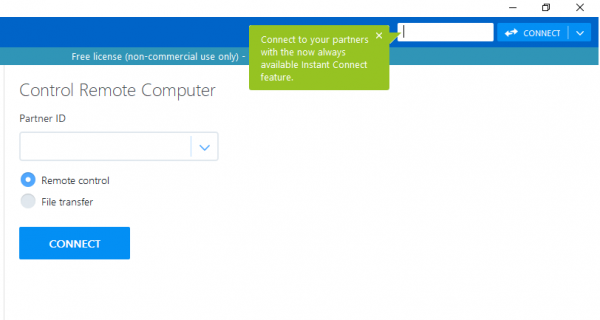
В поле «Идентификатор партнера» введите Уникальный идентификатор , который отображался на вашем устройстве Android. Нажмите «Подключиться к партнеру».
Переключитесь на телефон Android. Нажмите кнопку «Разрешить» во всплывающем окне с предупреждением, чтобы разрешить удаленную поддержку.
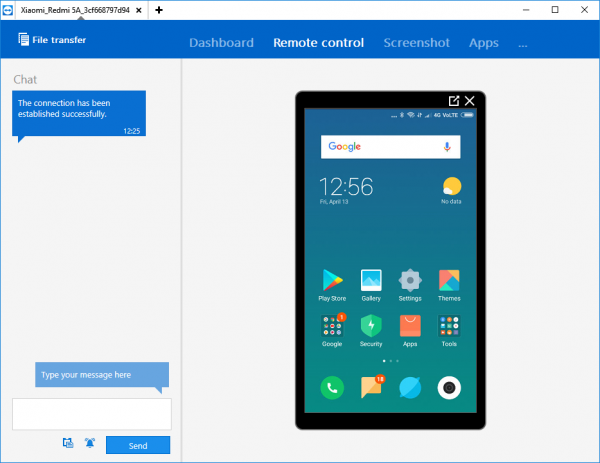
Нажмите кнопку «Начать сейчас», чтобы установить соединение.
Это все.
Надеюсь, что эти методы помогут вам отразить экран вашего устройства Android на ПК с Windows.
Связанные чтения:
- Зеркальное отображение экрана iPhone или iPad на ПК с Windows 10.
- Проецирование экрана компьютера Windows на телевизор
- Как отразить экран Windows 10 на другое устройство.